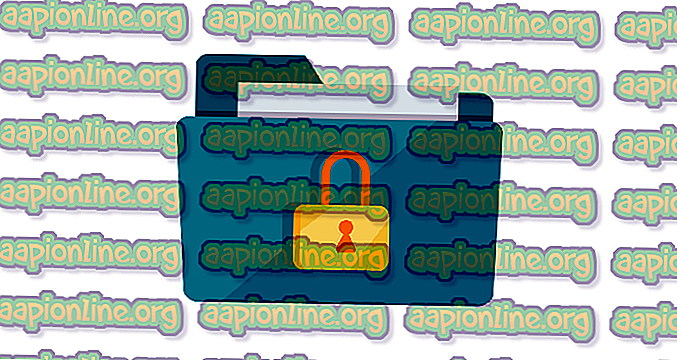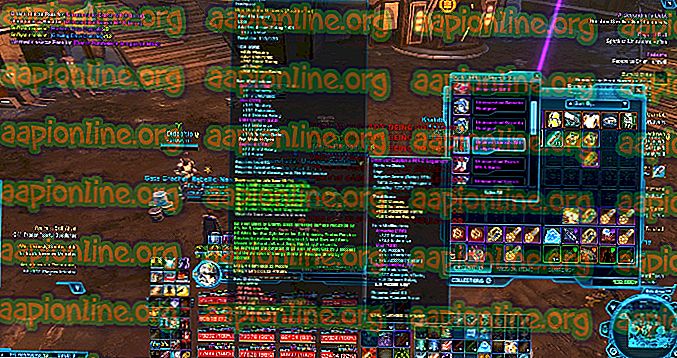Javítás: A Spotify Search nem működik
Sokan napi szinten használják a Spotify-t. Mivel a Spotify alkalmazás elérhető a Windows számára is, nem ritka, hogy a felhasználók a webes verzióval szemben inkább az alkalmazást részesítik előnyben, különösen a Windows használatakor. A felhasználók többsége azonban problémákat tapasztal az alkalmazás keresési funkciójával kapcsolatban. Ami a problémát illeti, a felhasználóknak problémák merülnek fel a tartalom keresése közben. A legtöbb felhasználó számára a keresési funkció legtöbbször nem működik (néha működik). A fő probléma az, hogy a felhasználók vagy nem kaptak keresési eredményeket, vagy hibaüzenetet láttak. A felhasználók változatos üzeneteket kaptak, néhány felhasználó egy „Hoppá valami rosszul” hibát látott, míg mások a „Hiba: Kérjük, próbálja újra” üzenetet. Bár a felhasználók nagy darabja panaszkodott a Windows Spotify alkalmazás ezzel kapcsolatos problémájával kapcsolatban, a probléma nem korlátozódik a Windows platformon. A cikkben ismertetett megoldások azonban csak a Windows Spotify Desktop alkalmazására vonatkoznak.

Mi okozza a Spotify alkalmazáskeresés működésének leállítását?
Az alábbiakban felsoroljuk azokat a dolgokat, amelyek okozzák ezt a problémát
- Spotify alkalmazás sérült fájl: A hibát okozó egyik probléma a sérült Spotify fájl. Nem ritka, hogy a fájl megsérül, és ez történik önmagában. A szokásos megoldás ebben az esetben a sérült fájlok helyettesítése a helyes fájlokkal, de nagyon nehéz pontosan meghatározni a sérült fájlokat. Tehát ez megoldható az egyszerűen a Spotify alkalmazás újratelepítésével.
- Spotify hiba: Ezt a problémát az alkalmazás hibája is okozhatja, és valószínűleg ez a helyzet. Ebben az esetben általában jobb, ha csak a következő frissítést várja meg, mivel az ilyen típusú hibákat a legújabb frissítések kiküszöbölik.
1. módszer: Telepítse újra a Spotify-t
A Spotify alkalmazás eltávolítása és újratelepítése az a megoldás, amely a felhasználók többségének működött. Bár ez egy kicsit unalmas, de megoldja a problémát. Tehát kövesse az alábbi lépéseket a Spotify alkalmazás teljes eltávolításához és újratelepítéséhez.
- Győződjön meg arról, hogy a Spotify alkalmazás bezárva van
- Tartsa nyomva a Windows gombot és nyomja meg az R gombot
- Írja be az appwiz.cpl fájlt, és nyomja meg az Enter billentyűt

- Keresse meg a Spotify alkalmazást a telepített programok listájában, és válassza ki
- Kattintson az Eltávolítás elemre, és kövesse a képernyőn megjelenő utasításokat

- Tartsa nyomva a Windows gombot és nyomja meg az E gombot. Ezzel megnyílik a Windows Intéző
- Írja be a % AppData% címsort, és nyomja meg az Enter billentyűt
- Keresse meg a Spotify mappát, és kattintson a jobb gombbal a Select Delete elemre, és erősítse meg az esetleges további utasításokat

- Indítsa újra a számítógépet
- Telepítse újra a Spotify alkalmazást, amint a rendszer újraindul
Ennek javítania kell a Spotify alkalmazás keresési problémáját.
2. módszer: Internetes verzió
Ez nem megoldás, hanem egyfajta sávsegély a problémára, és ezt csak az utolsó megoldásként kell megtennie. Ha a fenti módszer nem működik, akkor váltson az alkalmazás többi verziójára. Ha minden platformon problémák merülnek fel, akkor kezdje el használni a webes verziót. A felhasználók többsége nem tapasztalta meg a keresési problémát a webes verzióban. Ez nem egy állandó megoldás, de sokkal jobbá teszi a Spotify élményét, és továbbra is használhatja a webes verziót, amíg egy hivatalos javítást kiadnak.
A webes verzió használata közben ellenőrizze a Spotify legfrissebb frissítéseit. A Spotify valószínűleg kijavítja a problémát a következő frissítés során.